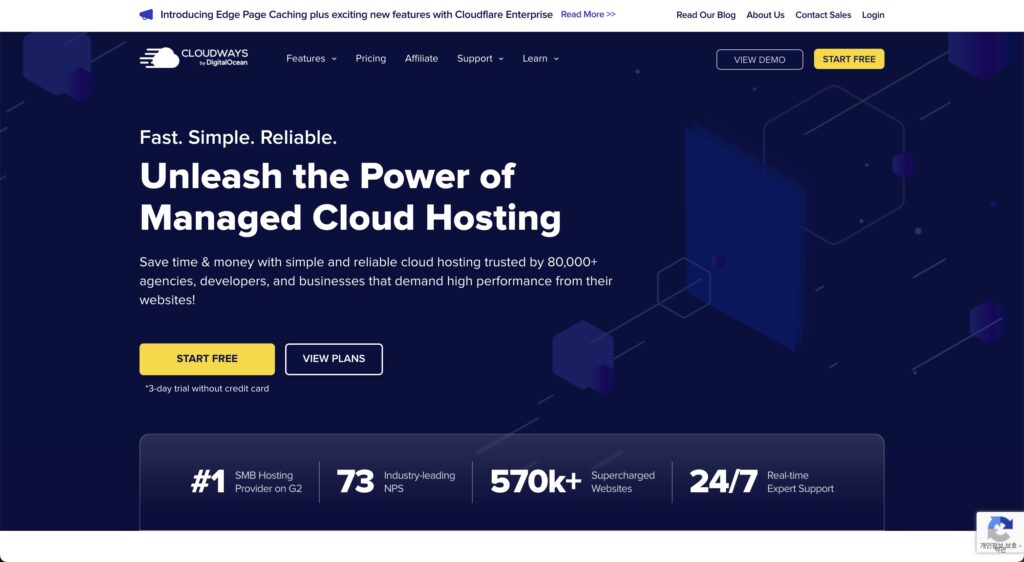워드프레스로 블로그를 새로 시작하는 분들에게 워드프레스 시작에 필요한 웹호스팅과 도메인 설정 등에 대해 알려드립니다. 워드프레스(wordpress)는 홈페이지를 제작하거나 손쉽게 블로그를 제작할 수 있는 사이트입니다.
요즘 티스토리가 자체 광고를 삽입하여 광고의 효율성을 떨어뜨리고 있죠. 그래서 개인도 손쉽게 구축할수 있는 워드프레스로의 많은 이동하고 있습니다. 워드프레스 블로그로 월 $1000 더 벌기함께 구글 에드센스로 수익을 창출해 봅시다. 해봅시다 !
워드프레스(wordpress)로 블로그 시작하기
워드프레스는 설치형(PC에 설치, wordpress.org)과 서비스형(웹형식, wordpress.com) 둘로 제공되고 있으며, 워드프레스의 서비스를 이용하려면 서버를 임대(호스팅)하여 사용하여야 합니다.
저희는 이동성과 어디에서나 사용할 수 있는 가입형으로 시작해 보겠습니다.
- 가입형 : wordpress.com에서 제공하고 웹상에서 자유롭게 사용할수 있습니다. 가입형은 워드프레스 홈페이지를 통해 가입하여 사용할 수 있으며, 서버 호스팅 속도,용량, 기능에 따라 무료에서부터 25000불까지 다양한 요금제를 가지고 있습니다.
- 설치형 : wordpress.org에서 다운받아 설치하는 형식으로 다양한 테마와 플러그인을 자유롭게 설치하여 개발할수 있습니다. 도메인과 호스팅을 직접 설정해야 하고, 개발에 대한 기본지식과 개발경험이 없으면 100%활용하기가 어렵습니다.
클라우드웨이즈 서버 호스팅 가입하기 (server host with cloudways)
워드프레스 서버를 호스팅하는 방법도 여러가지가 있습니다. 워드프레스 웹사이트(wordpress.com)에서 호스팅과 도메인 요금에 가입하여 사용할 수도 있고, 좀더 안정적이고 빠르며, 적당한 요금의 서비스를 제공할 수 있는 호스팅업체를 선택하여 설치 할 수도 있습니다.
저는 비용이 조금 들긴 하지만 빠르고 안정적인 호스팅업체인 클라우드웨이즈를 사용하여 호스팅하도록 하겠습니다. 이외에 가성비 좋은 블루호스팅도 있습니다. 개인의 취향과 가격조건에 따라 가입하시면 됩니다.
아래 그림을 클릭여 클라우드웨이즈 URL을 통해 클라우드웨이즈에 가입하시면 저와 가입자가 소정의 크레딧를 지원해 줍니다. 이 크레딧으로 클라우드웨이즈 호스팅비용을 조금이나마 절약할수 있습니다.
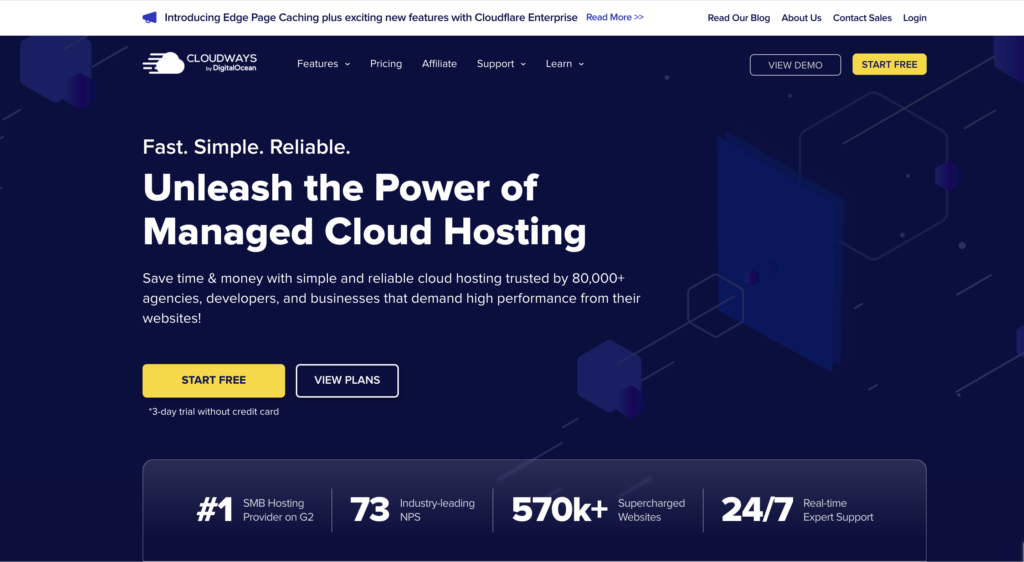
클라우드웨이즈 홈페이지
비용은 클라우드웨이즈가 기본적으로 어느정도 쓸 수 있는 조건인 디지털오션 기준 2기가 월 $28이고, 블루호스팅의 경우 공유호스팅이 월 2.99달러, VPS호스팅이 월 22.99 달러 부터 시작합니다. 요금의 차이는 서버의 용량과 속도에 따라 다릅니다.
또한, 웹호스팅서비스(클라우즈웨이즈, 블루호스팅)에서는 워드프레스 설치를 자동으로 제공합니다. 웹호스팅 설치 후 별도의 가입없이 바로 워드프레스를 사용할 수 있습니다.
- 클라우드웨이즈 홈페이지를 방문합니다.
- START FREE를 클릭하여 가입화면으로 넘어갑니다.
- 가지고 있는 클라이즈웨이즈, 링크드인, 깃허브, 구글아이디 또는 이름, 이메일주, 패스워드를 입력하여 가입합니다.
- 3일간 크레딧카드 번호 입력없이 무료로 사용해 볼수 있으며, 3일 후엔 설정해 놓은 서버가 사라지므로 초기설정 후 카드 등록 또는 펀딩(fund)을 통해 미리 결재를 해놓는 것이 좋습니다.
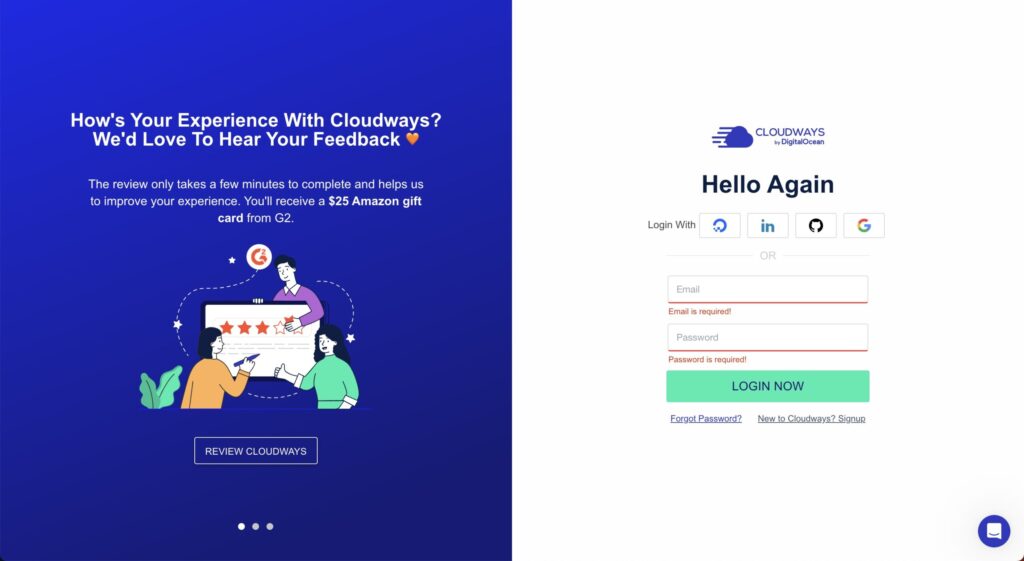
클라우드웨이즈 로그인
클라우드웨이즈 서버, 어플리케이션 설정하기
가입을 통해 로그인을 하면 아래 그림과 같이 대시보드가 나옵니다. 대시보드에 서버가 없으면 녹색박스 +add server를 눌러 서버를 만들어 줍니다.
블로그 서버설정
서버추가(+add server) 를 누르면 아래 그림과 같이 어플리케이션과 서버를 만드는 화면이 나옵니다.
- 애플리케이션을 워드프레스(wordpress) 최신버젼 6.1.1로 선택하고, 앱 네임(like file)과 서버 네임(like folder)을 설정해 주세요
- 설정이 끝나면 서버브랜트와 사이즈를 선택이 포커싱됩니다.
- 서버브랜드와 용량에 따라 다르나 2기가 한달 기준 구글은 $84, 아마존 $91, 디지털오션은 $28입니다. 저희는 아직 수입이 있거나, 대용량 홈페이지를 구축할 정도는 아니니 $28, 시간당 $0.0389 (하루1200원) 정도로 런치해 줍니다. 용량은 작게 설정했다가 점차 늘려 갈 수 있습니다. 크게 시작해서 줄이는 건 불가능 하니 2기가 부터 시작하는 게 좋을 거 같네요
- 서버위치는 우리나라와 가까운 싱가포르로, 이용자(포스팅 뷰어)의 타겟이 미국이나 유럽이면 해당 지역과 가까운 서버를 설정해 주시면 됩니다.
- 한 서버에 여러개의 어플리케이션(블로그, 홈페이지 등)를 설치 할수 있습니다.
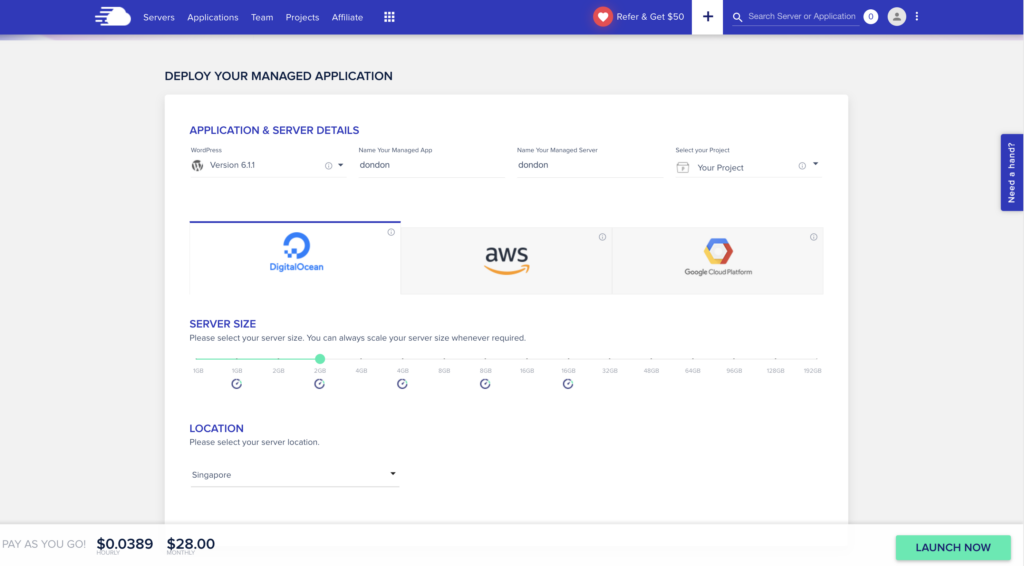
이제 대시보드로 돌아오면 위 화면과 같이 서버가 생성된걸 확인 할수 있습니다. 이 서버를 클릭하면 서버가 관리되는 화면이 나옵니다. 서버IP, 모니터링, 매니즈 서비스, 셋팅, 패키지, 보안, 스케일, 백업, SMTP등이 있으나 초기에 따로 설정할 것이 없습니다. 이런게 있다 정도만 보시면 될거 같습니다.
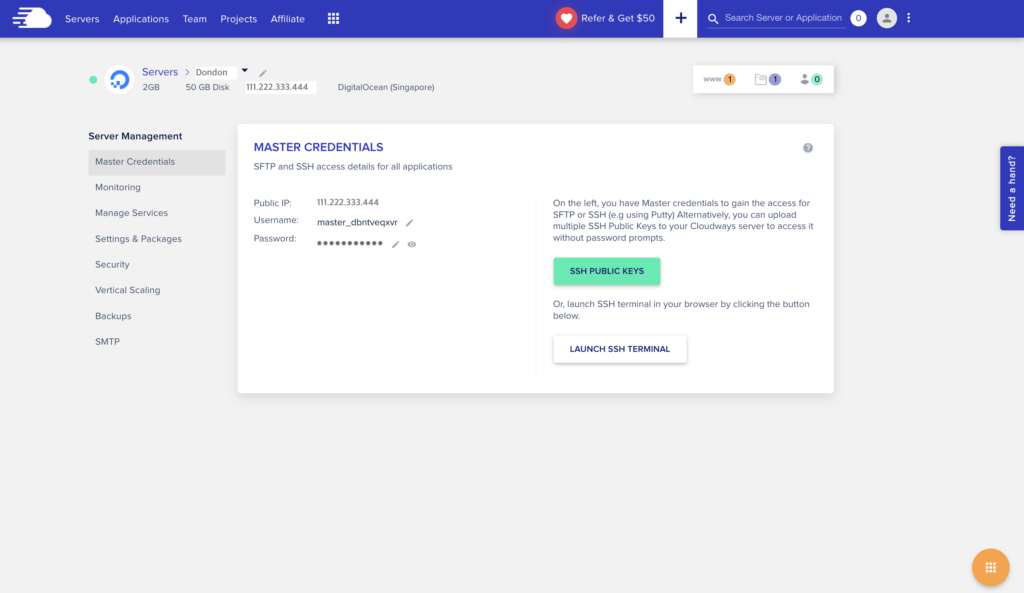
어플리케이션(워드프레스) 설정
상단바에 어플리케이션을 클릭하면, 워드프레스 6.1.1이 설치되어 있는 어플리케이션으로 이동합니다.
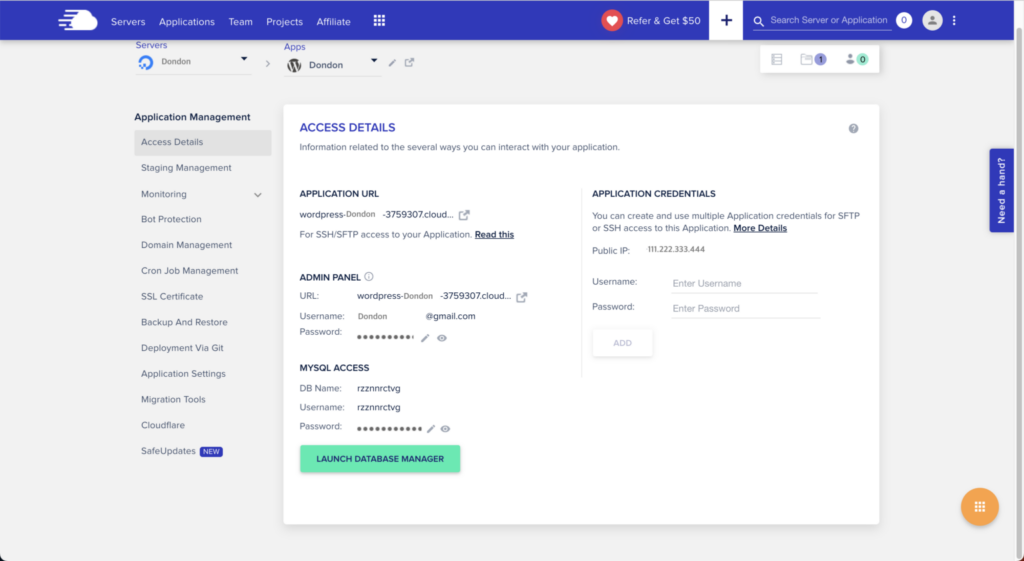
어플리케이션 URL옆에 박스(ㅁ)를 클릭하면 방금 만들어진 워드프레스의 샘플페이지가 보입니다.
바로 밑에 관리자 패널(ADMIN PANEL)에 있는 박스(ㅁ)를 클릭하면 워드프레스 관리자 페이지로 이동합니다. 유저네임과 패스워드는 아래 있는 걸 사용하시면 됩니다. 관리자 패널 좌측 바에 setting(설정) 누르시고 general, 중간 8번째 줄에 보면 Site language가 있습니다.
아무래도 영어보다는 한국어로 설정해 놓아야 눈도 편하고 일하기도 편할 거 같습니다. 여기까지 블로그를 만들기 위해 서버를 빌리고(클라우드웨이즈), 어플리케이션(워드프레스)을 설치하여 온라인에 나만의 블로그 페이지를 만들어 봤습니다.
그런데, 워드프레스 샘플페이지의 도메인이
https://wordpress-Dondon-3759307.cloudwaysapps.com/ 이런식으로 너무 길죠? 클라우드웨이즈에서 무료로 제공하는 도메인이라 그냥 사용해도 되지만 제대로 된 도메인 네임을 달아주면 더 좋을 거 같습니다.
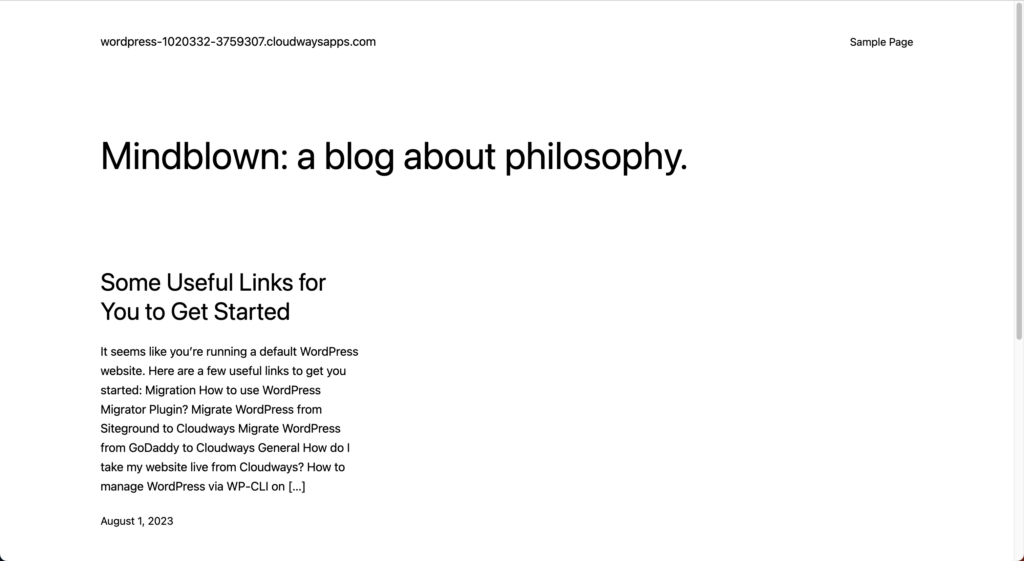
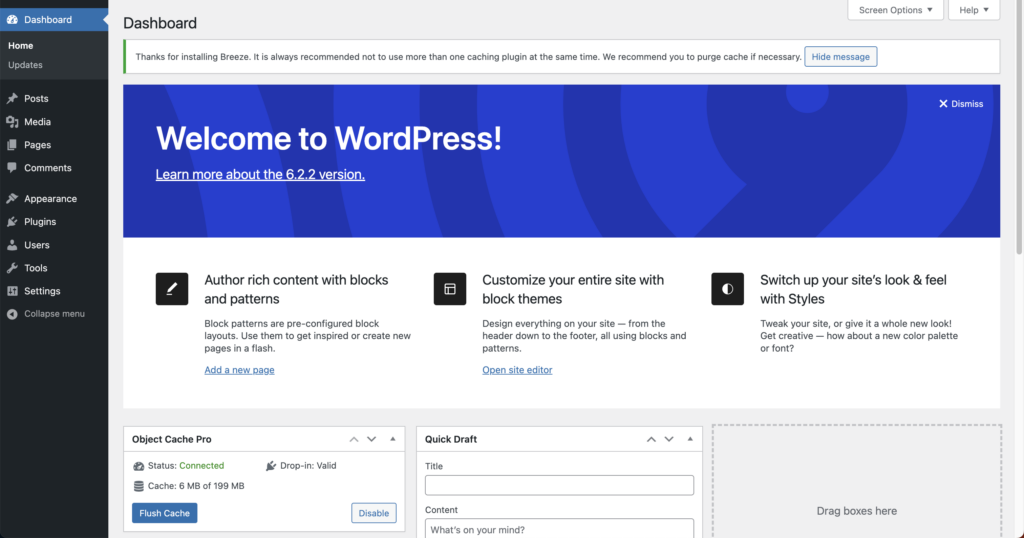
도메인 구입 및 설정
도메인은 방금 만든 워드프레스 블로그의 주소같은 역할을 합니다. 서버(클라우즈웨이즈)라는 땅에 집(워드프레스 블로그)을 짓고 눈에 잘 띄고 부르기 편한 주소를 만들어 주면 누군가가 집을 더 찾기 쉽겠죠? 도메인은 가비아, 호스팅케이알, 후이즈 등 도메인 임대 사이트를 이용하면 됩니다. 저는 호스팅케이알에서 구매하여 설정해 보겠습니다.
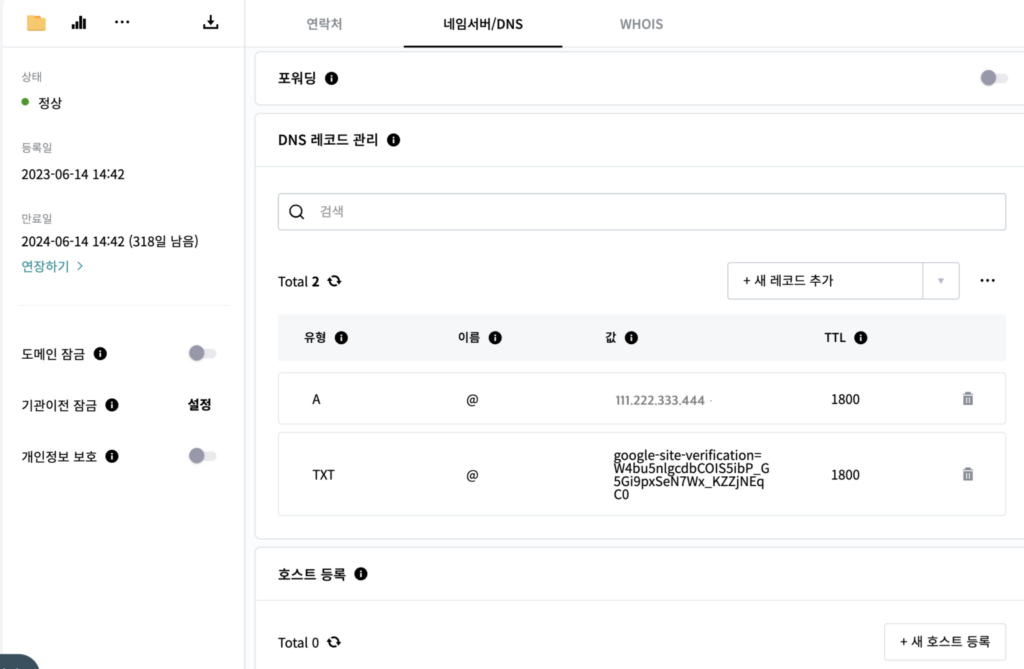
- 상단 바에서 사용하고 싶은 도메인 주소를 검색합니다
- 가능하면 길이가 짧고 상징성이 있는 단어, 그리고 .com과 같이 외우기 쉬운 도메인이 좋습니다.
- 결재를 하고 도메인 주소를 받았으면, 클라우드웨이즈로 돌아가 어플리케이션 > 어플리케이션 매니지먼트(application management) > 엑세스디테일(access details)로 가서 application credentials 아래 있는 SFTP/SSH, public ip를 클릭합니다. 클릭하면 복사됩니다.
- 다시 호스팅케이알로 돌아와서 좌측 바에서 도메인 > 나의도메인 > 도메인 주소를 클릭합니다.
- 네임서버/DNS 탭을 누르고 [DNS레코드 관리]에서 새 레코드를 추가합니다.
- 유형에 A, 이름은 @, 값은 방금 클라우드웨이즈에서 복사해 온 IP값을 입력하고, TTL값은 1800으로 설정합니다.
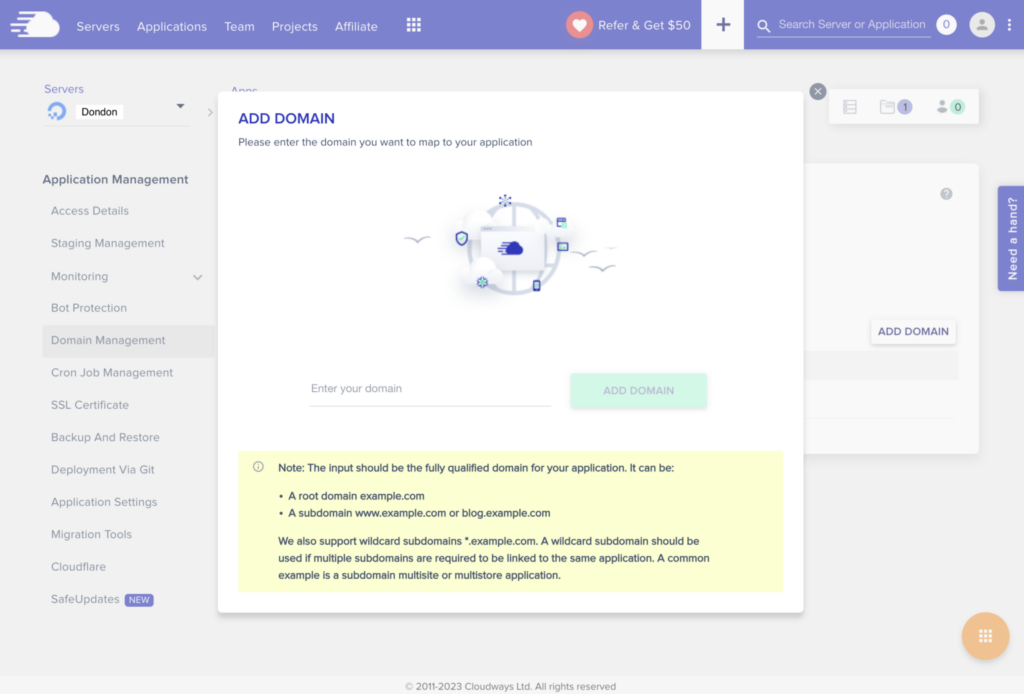
이렇게 설정이 끝나고 다시 클라우드웨이즈로 가서 어플리케이션 매니지먼트(application management) > 도메인매니지먼트(Domain management)에 +ADD DOMAIN을 눌러 구매한 도메인(예, dondon.com)을 넣고 ADD DOMAIN을 누르면 도메인 설정이 완료됩니다.
이제 인터넷브라우저 주소창에 도메인명을 입력하면 워드프레스 샘플페이지가 표시됩니다. 설정 후 조금 시간이 걸릴 수 도 있습니다. 안 뜬다고 걱정마시고 조금 여유를 가지고 기다리시면 워드프레스 페이지에 도메인이 착 붙어 나올겁니다. 도메인이 연결되면 그 위치에서 바로 관리자페이지로 넘어다닐수도 있어 편합니다.
여기까지 워드프레스 블로그를 시작하기 위한 서버(클라우드웨이즈), 어플리케이션(워드프레스 블로그), 도메인 구입과 설정까지 해봤습니다. 클라우드웨이즈는 서버를 만들고 난 후 3일까지만 무료사용이 가능합니다. 방금까지 구축해 놓은 서버와 어플리케에션, 도메인 설정을 계속 유지하려면 카드정보를 등록해놓는 것이 좋습니다.
바로 결제되지 않고 한달이 되는 시점에 결제가 되거나 중간에 서버사용을 중지하면 그 시점에 카드결제가 이루어집니다.
클라우드웨이즈 우측 상단에 사람모양누르고 ACCOUNT > PAYMENT & ADDRESS에서 카드정보를 등록하거나, FUNDS에서 미리 결제해 놓을 수 있으니 잊지말고 꼭 해놓으시길 바랍니다.
감사합니다. Take care..